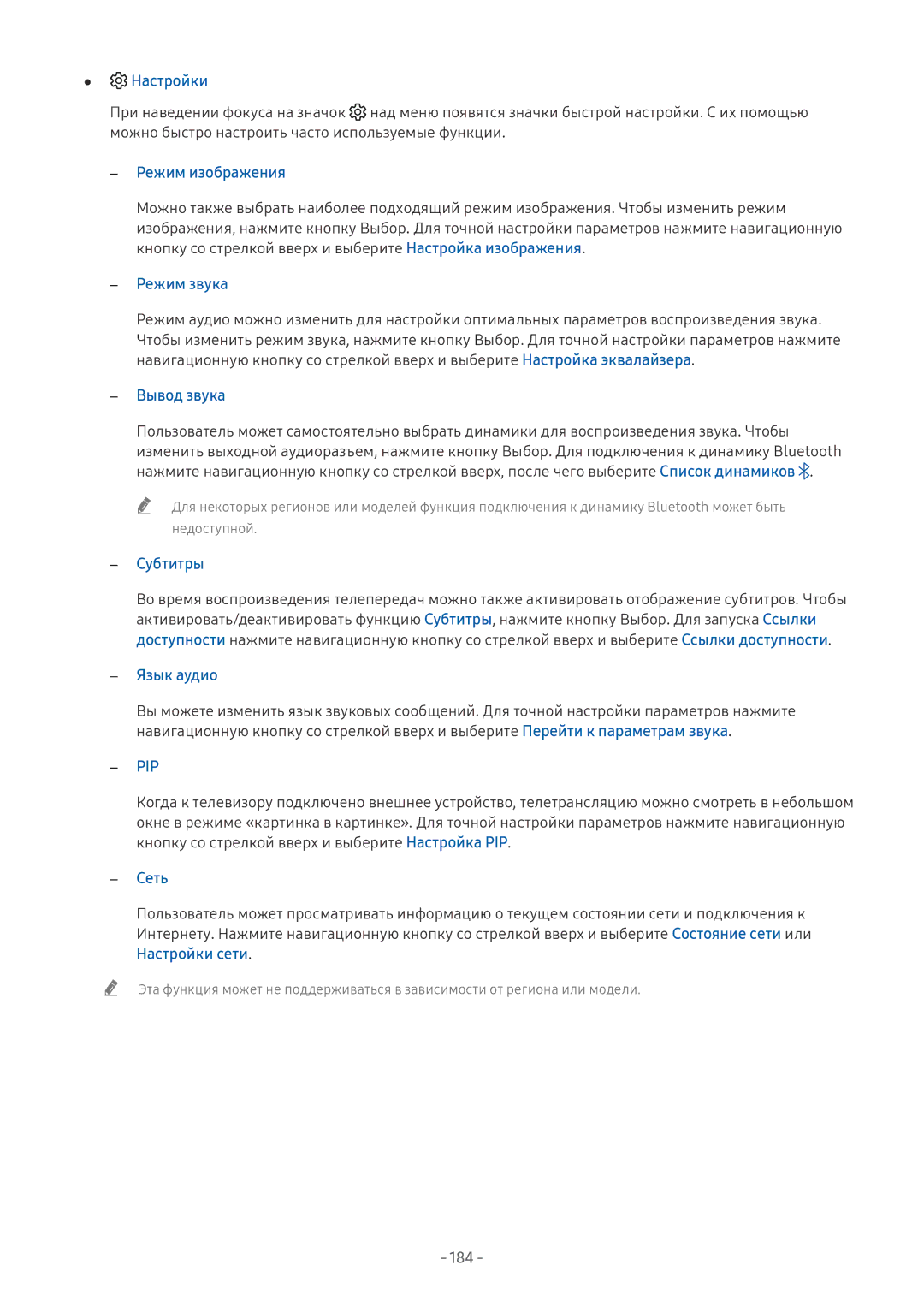QE55Q9FNATXXH, UE75NU8000UXRU, QE65Q6FAMTXXH, UE49NU8072TXXH, UE65NU8000UXRU specifications
The Samsung QE65Q7FNAUXRU is a premium 65-inch QLED TV that combines cutting-edge technology with stylish design to deliver an exceptional viewing experience. This model is part of Samsung's renowned Q series, celebrated for leveraging Quantum Dot technology, which enables vibrant colors and stunning picture quality.One of the standout features of the QE65Q7FNAUXRU is its impressive 4K resolution, providing a crisp and detailed picture. With a resolution of 3840 x 2160 pixels, viewers can enjoy their favorite movies, shows, and games in remarkable clarity. The incorporation of HDR (High Dynamic Range) ensures that bright scenes are more luminous and darker scenes reveal more detail, enhancing the overall depth of the image.
The TV also showcases Samsung's Ultra Black technology, which minimizes reflections and reduces glare, allowing for comfortable viewing even in brightly lit rooms. This technology is particularly beneficial for viewers who enjoy watching content during the day or in well-lit environments.
In terms of design, the Samsung QE65Q7FNAUXRU boasts a sleek, modern aesthetic with minimal bezels, providing a more immersive viewing experience. The clean lines and premium materials make it an elegant addition to any living space. The TV also features a cable management system, keeping wires organized and out of sight for a tidy appearance.
Smart features are integral to this model, as it runs on Samsung's Tizen operating system. This platform offers a user-friendly interface with access to a wide range of streaming services, apps, and smart home integration. Viewers can easily navigate popular apps like Netflix, Amazon Prime Video, and YouTube directly from the TV.
The sound quality of the QE65Q7FNAUXRU is equally impressive, featuring innovative audio technologies that provide an immersive listening experience. With Adaptive Sound technology, the TV automatically analyzes the content being played and adjusts audio output for optimal sound performance.
Additionally, the QE65Q7FNAUXRU supports voice control, making it compatible with Bixby, Google Assistant, and Amazon Alexa, allowing users to operate the TV conveniently with voice commands. This feature adds a layer of accessibility and enhances the user experience.
In conclusion, the Samsung QE65Q7FNAUXRU blends cutting-edge display technology with smart features and elegant design. Whether for binge-watching movies or gaming, this QLED TV stands out for its premium picture quality, seamless smart functionality, and stylish aesthetics, making it a fantastic choice for audiovisual enthusiasts seeking a luxurious home entertainment experience.